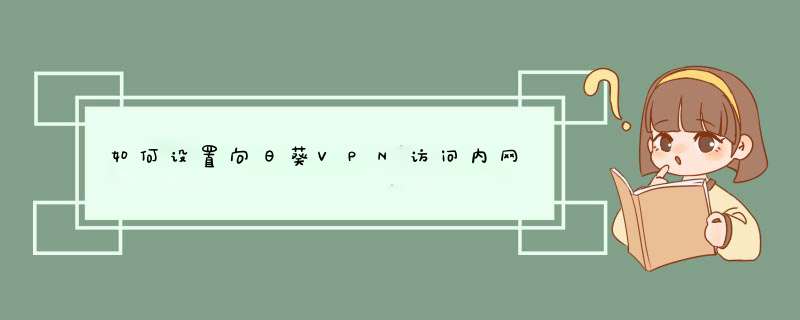
那么,如何使用向日葵组建VPN呢?
首先我们要使用帐号密码登录向日葵官网(http://sunlogin.oray.com/)。VPN的搭建需要两步:客户端配置;控制端配置。
客户端配置
安装向日葵远程控制客户端(客户端下载地址:http://sunlogin.oray.com/zh_CN/download/),确保开启客户端软件的VPN模块,如图。
VPN是建立虚拟网络有虚拟网卡,在安装向日葵后会多一个本地连接。VPN的网络连接的IP地址是由向日葵定向分配的,不可以更改。
控制端配置:轻松三步,完成配置
登录向日葵官网:http://sunlogin.oray.com/,在VPN网络中,点击【创建网络】标签进行网络组建。
创建网络需要三步完成:
第一步、填写网络信息,点击下一步。
第二步、选择网络类型。在向日葵VPN服务提供的网络类型包括:对等网络和集散网络。在对等网络中,每个主机都与其它主机互联,这是最典型的网络拓扑选择。在集散网络中,每台主 机(分支)只能与中心节点主机进行互联,主机之间是不允许彼此互联的,针对只需要将主机连入到中心服务器的企业应用。我们这里选择“对等网络”。
第三步、选择网络成员,如下图所示左边是你此帐号下开启向日葵功能的被控端电脑(这个是供你选择的),然后单击需要加入进VPN服务的电脑,右边就是已经进入VPN服务的电脑,选择后点击完成即可。
向日葵web端推出了子账号管理功能,即在向日葵管理平台添加【一个账号管理多个帐号】的功能。在此基础上,你可以在创建VPN网络时,可添加不同帐号的主机。因此在选择VPN网络成员时你还可以切换子账号,把子账号的主机加入你的VPN成员中。
“集散网络”的搭建跟“对等网络”基本想同,唯一不同的是,在选择中心成员后,还需要选择普通成员,在网络类型中选择集散网络。
选择中心成员作为被访问的服务器,点击下一步。也可以选择子账号的主机为中心成员。
选择主账号普通成员作为访问端,或者添加子账号的主机作为普通成员后,点击完成即可创建成功。
这样轻松三步就完成向日葵VPN服务的组建。 搭建完成后,系统会自动给每一个在此虚拟网络里面的电脑分配一个虚拟IP地址(以172开头)。以后这些虚拟网络之间通讯就依靠这个虚拟IP来完成。注意一点,这些虚拟IP是系统自动分配的,用户不可能手动更改。
10054报错一般是因为网络错误,检查一下你的网络是否正常,网络状态是否稳定,检查主机是否已经接入互联网,向日葵客户端无法在离线情况下工作。等网络连接后可以重启一下。可以运行一下telnet client.oray.net 443 ,检查服务器地址是否可连接。如果无法连接,可能是本地防火墙限制,如一些企业网络可能限制访问互联网,请联系管理员对限制做相应调整或者使用代理方式登录;也可能是向日葵服务端异常,稍后再试一下。
1、远控时被控端无法跳出识别码怎么办?本问题可通过“DNS设置大法“操作解决
操作涉及设备:Win10操作系统PC+向日葵12.5客户端
步骤一:打开电脑网络属性
电脑上修改DNS的操作,首先需要右键网络属性
步骤二:点击以太网状态
在跳出页面中,点击上方红箭头区域以太网
步骤三:以太网属性页面
点击如上图,属性按钮进入
步骤四:选择Internet协议版本
此时,选中Internet协议版本 4(TCP/IPV4)或者Internet协议版本 (TCP/IP),如上图所示,依然点击进入属性
步骤五:手动输入首选备用DNS
双击进入之后,界面下方有一个DNS服务器地址栏------将其手动修改为:首选119.29.29.29,备选为223.5.5.5
步骤六:Win+R快捷键打开CMD
点击确认进入修改界面
输入ipconfig/flushdns,用以刷新DNS缓存,再次打开远控程序问题即可迎刃而解。
2、提示访问密码错误怎么办?
当遇到设置了访问密码,输入后仍然提示访问密码错误问题,可能是由于电脑端的本地安全策略设置所导致。
解决办法:可打开本地安全策略选项中的用户权限分配子选项,删除从网络拒绝所有名单即可。
欢迎分享,转载请注明来源:夏雨云

 微信扫一扫
微信扫一扫
 支付宝扫一扫
支付宝扫一扫
评论列表(0条)